Как построить временной ряд в excel (с примером)
В этом руководстве представлен пошаговый пример построения графика следующего временного ряда в Excel:

Пойдем!
Шаг 1. Введите данные временного ряда.
Начнем с ввода следующих значений для набора данных временных рядов в Excel:

Шаг 2. Постройте временной ряд
Далее выделите значения в диапазоне A2:B20 :
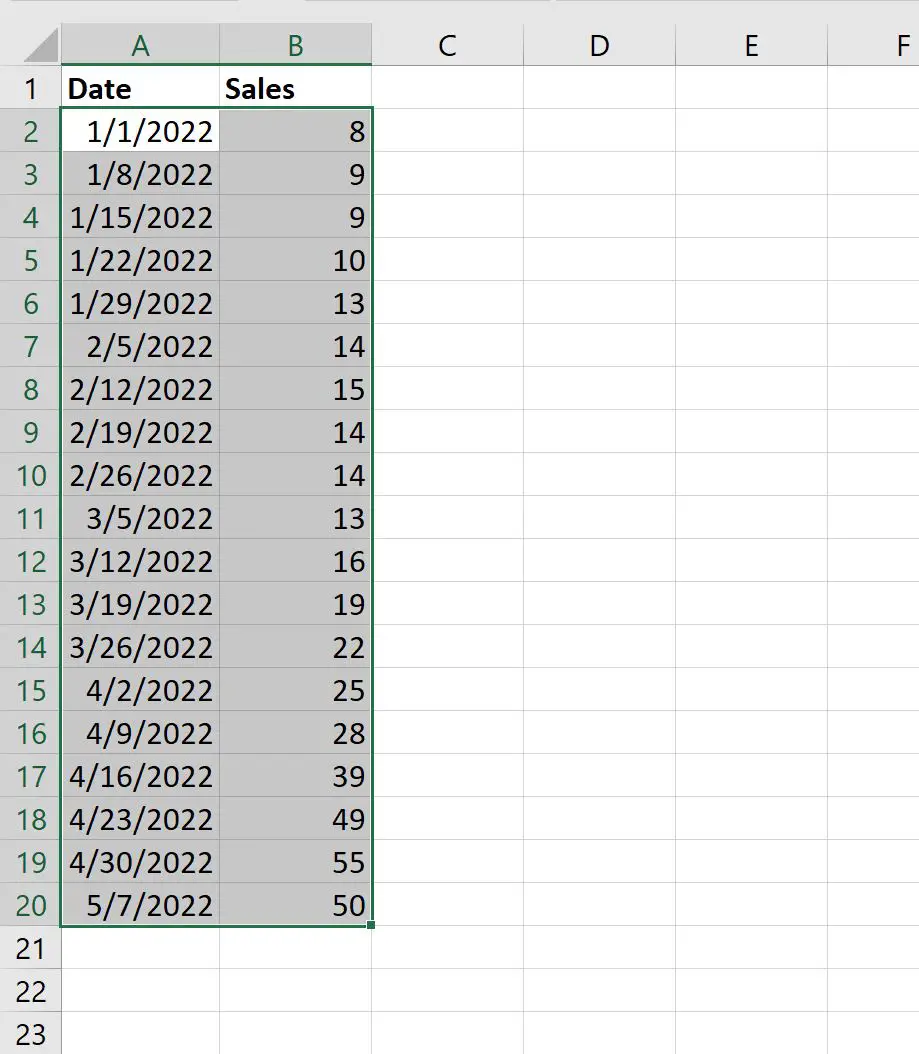
Затем щелкните вкладку «Вставка» на верхней ленте, а затем щелкните значок « Разброс с плавными линиями и маркерами» в группе «Графика» :
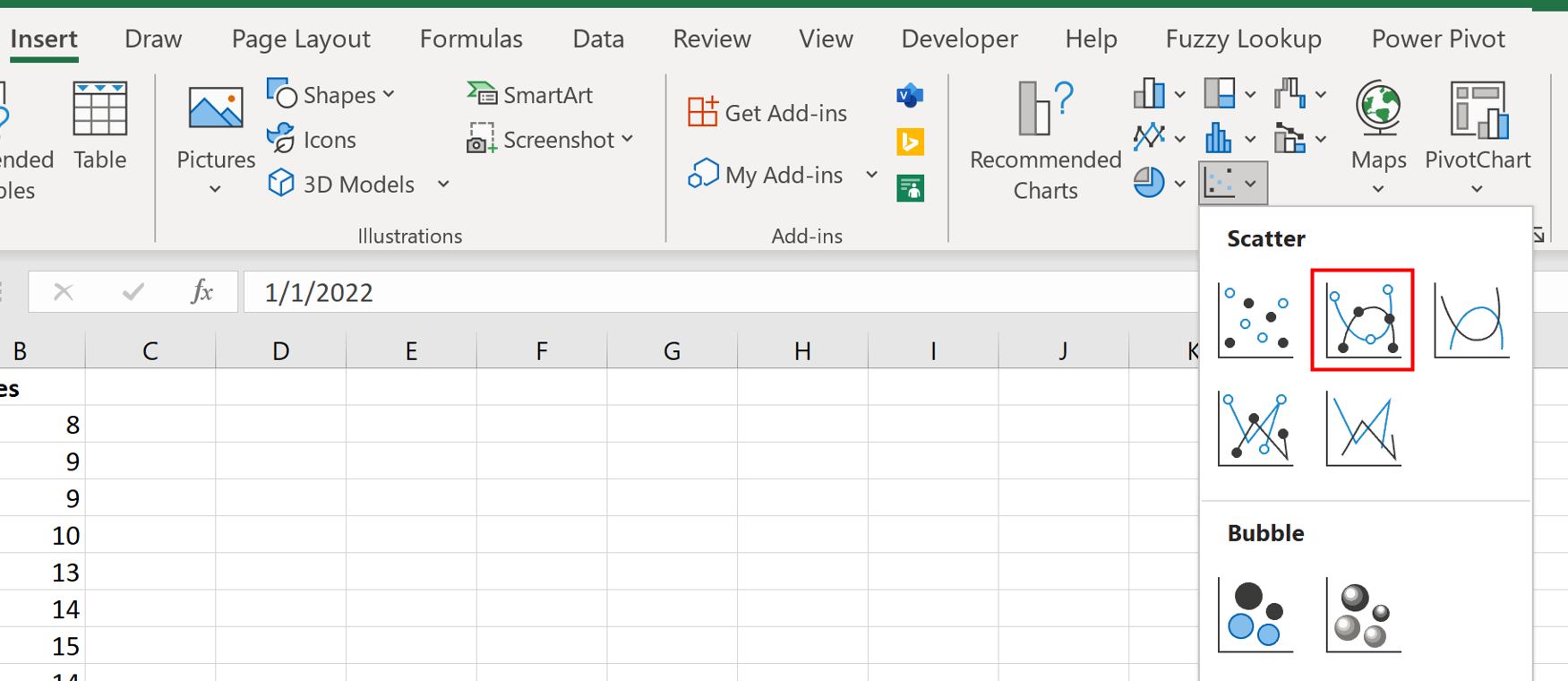
Автоматически появится следующий график:
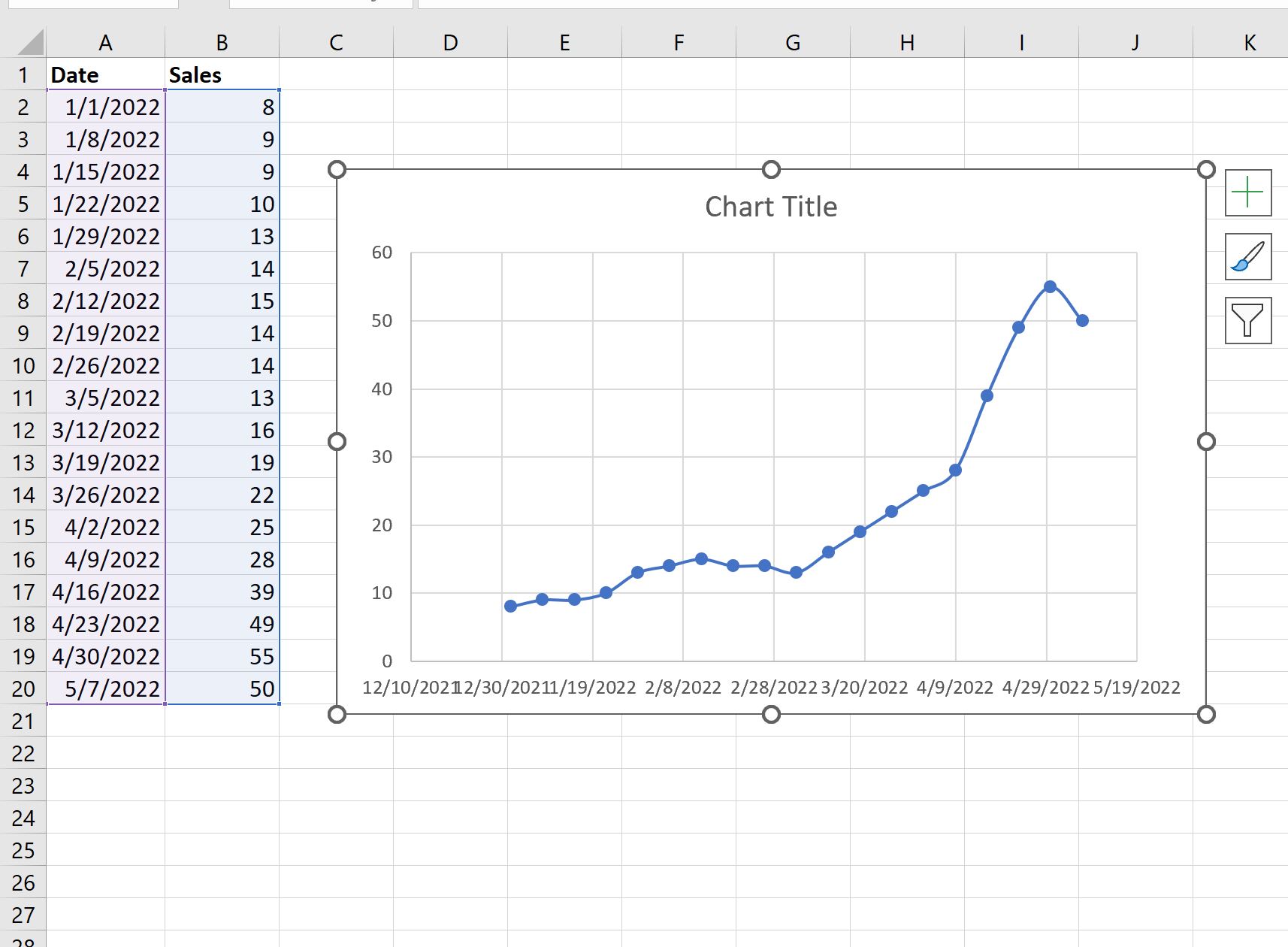
Ось X показывает дату, а ось Y показывает продажи.
Шаг 3. Настройте график временного ряда
Наконец, мы можем настроить сюжет, чтобы его было легче читать.
Дважды щелкните одно из значений по оси X. На появившейся панели «Формат оси» щелкните значок « Размер и свойства» и введите -45 в поле «Пользовательский угол» :

Метки оси X будут повернуты на угол 45 градусов, чтобы их было легче читать:
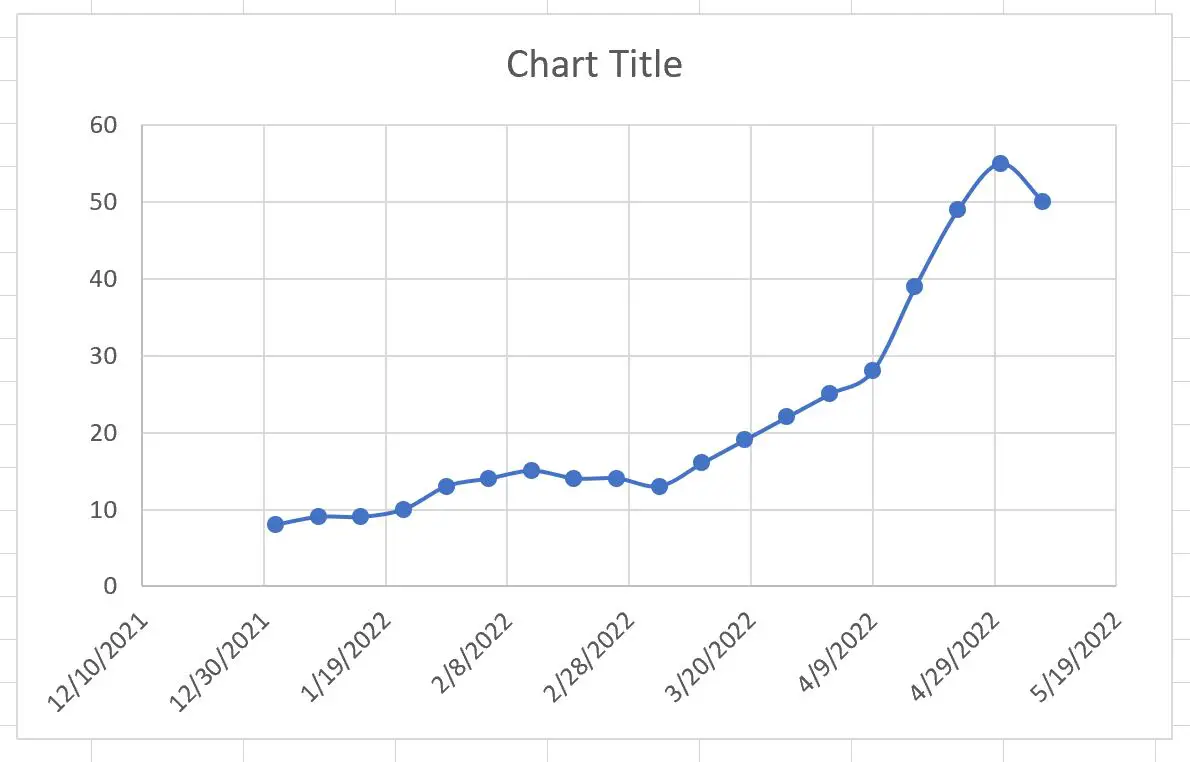
Наконец, нажмите на заголовок диаграммы и замените его на то, что вы хотите.
Затем нажмите на метки каждой оси и сделайте их жирным шрифтом:

График временного ряда теперь завершен.
Дополнительные ресурсы
В следующих руководствах объясняется, как выполнять другие распространенные задачи в Excel:
Как добавить метки к точкам диаграммы рассеяния в Excel
Как изменить масштабы осей на графиках Excel
Как добавить вертикальную линию на диаграммы в Excel